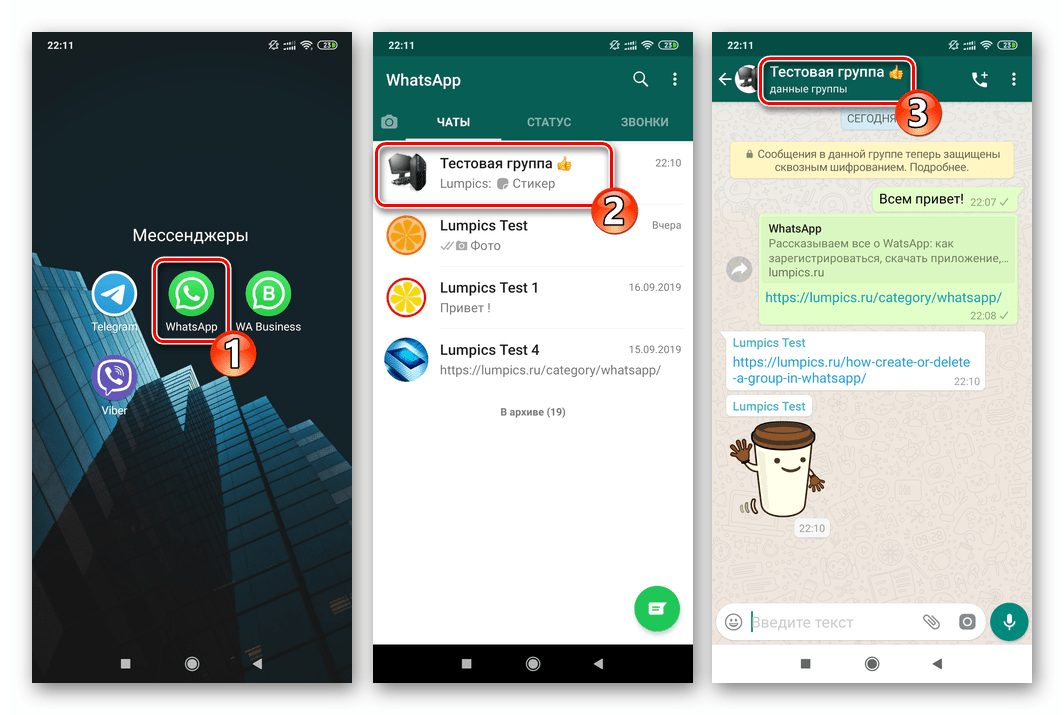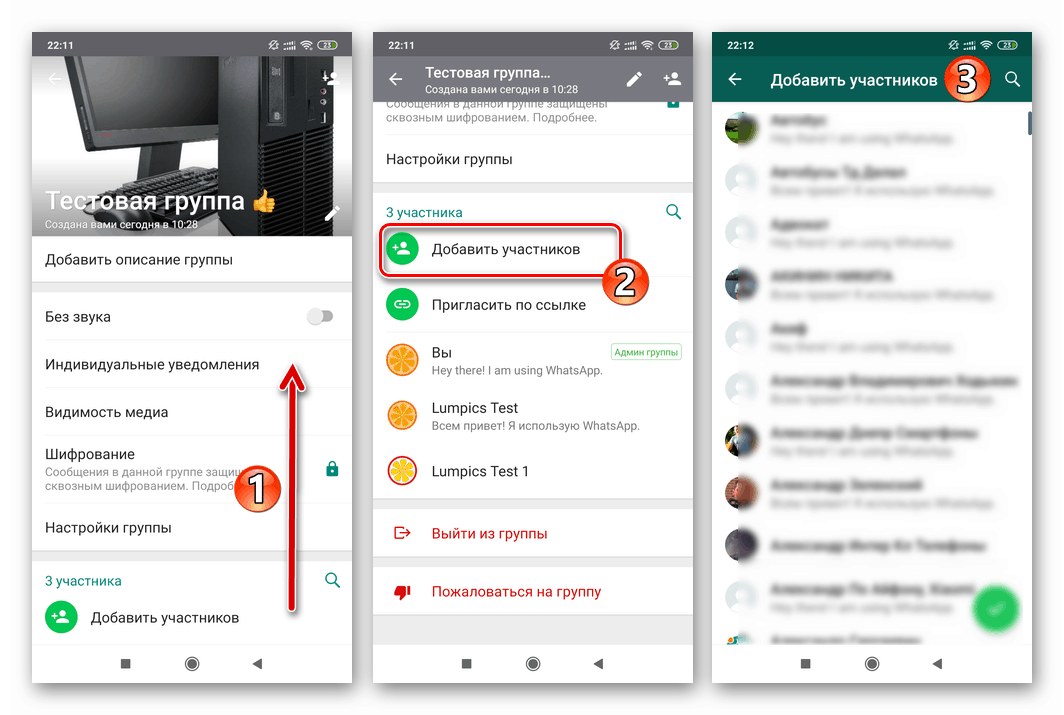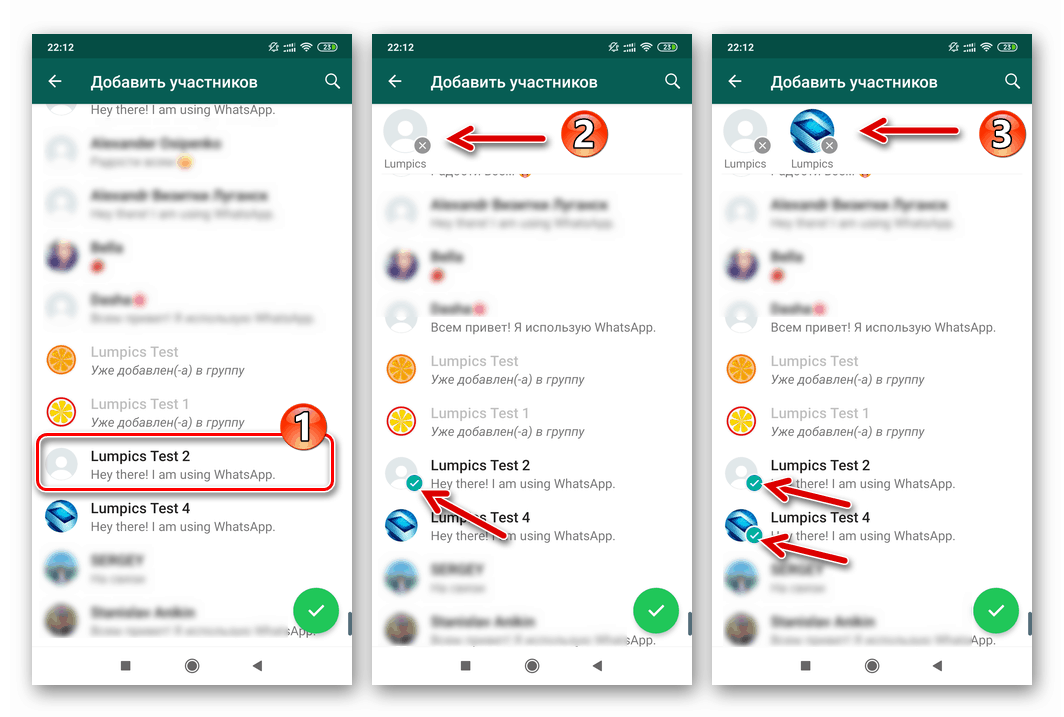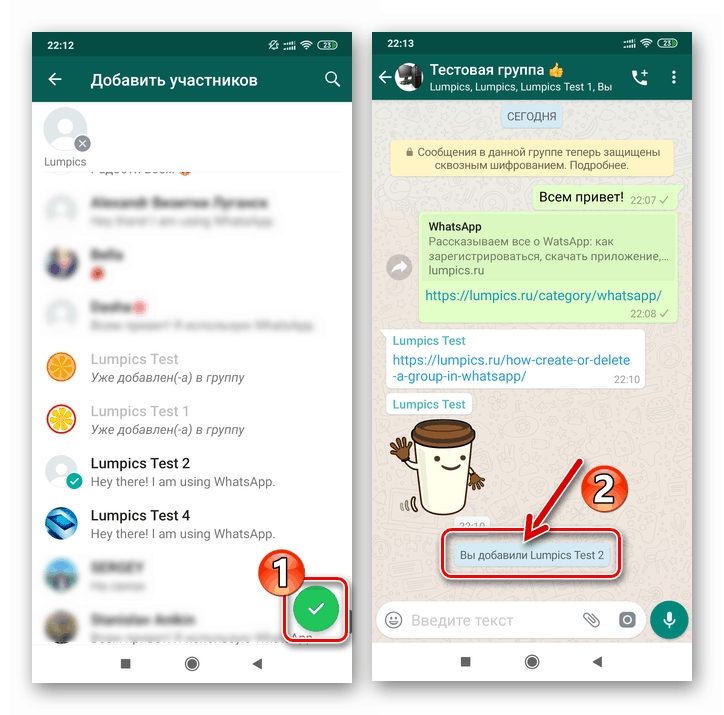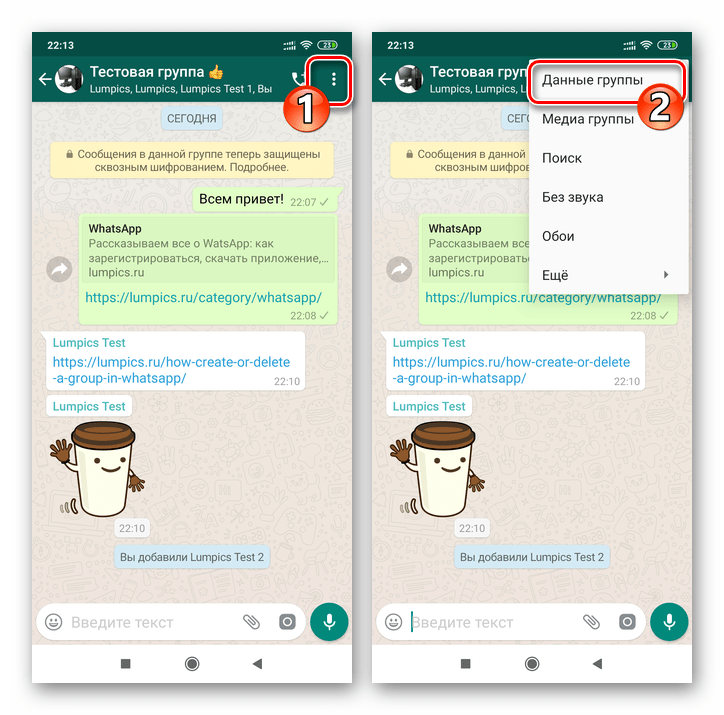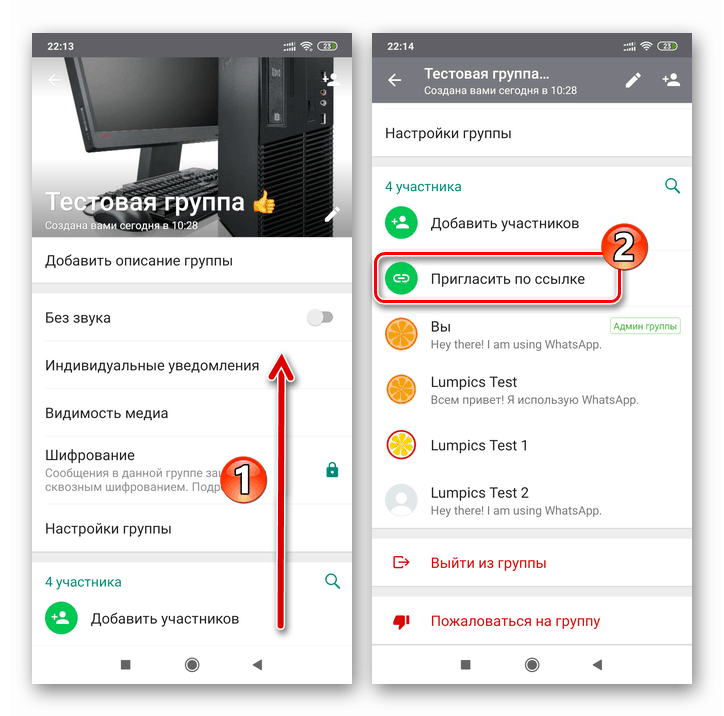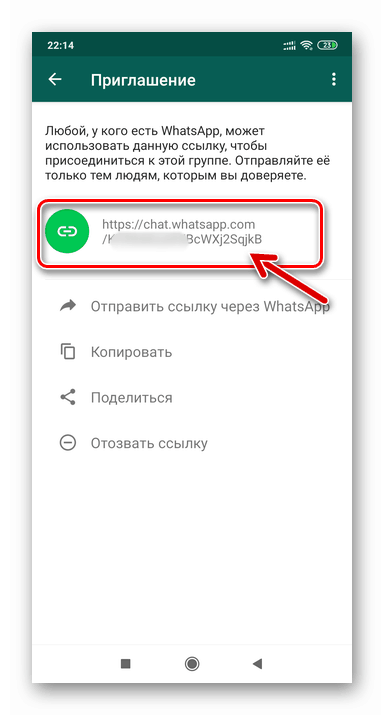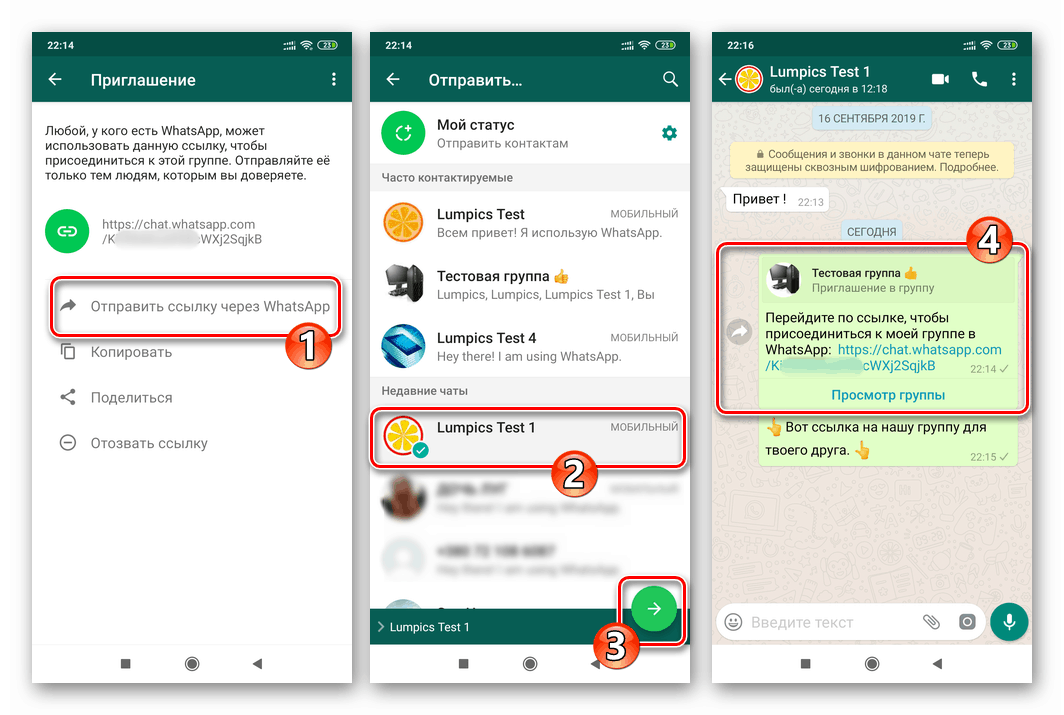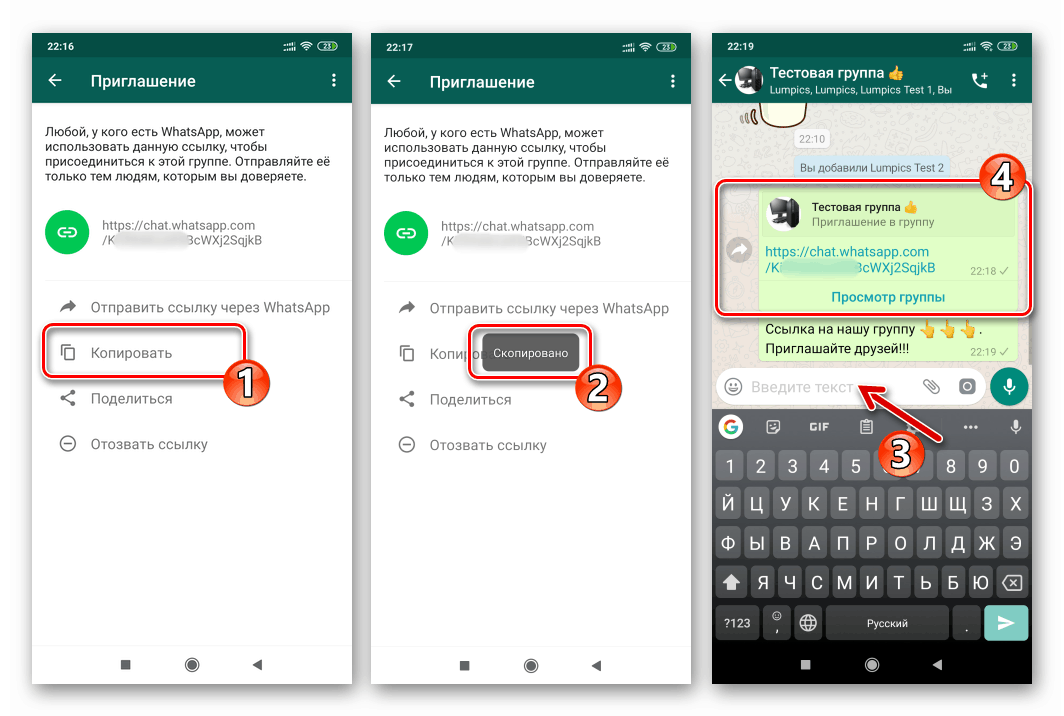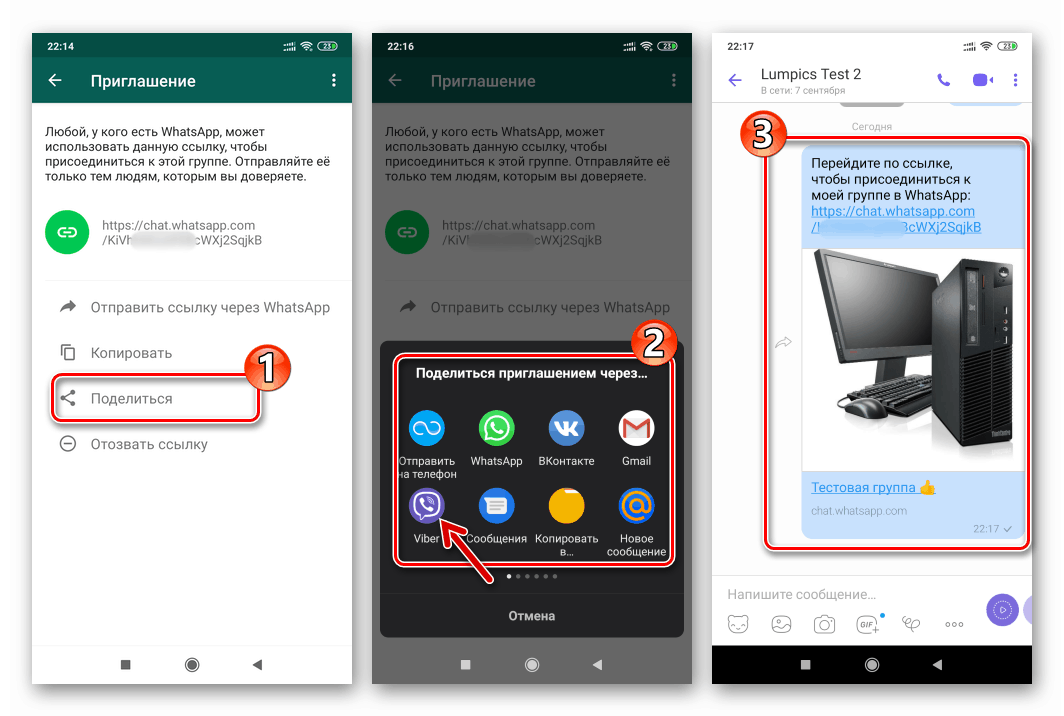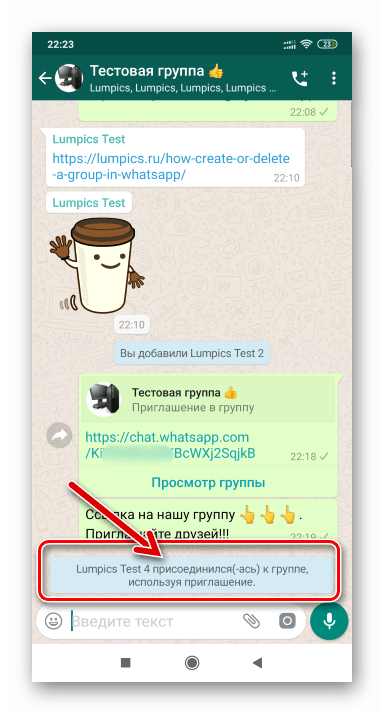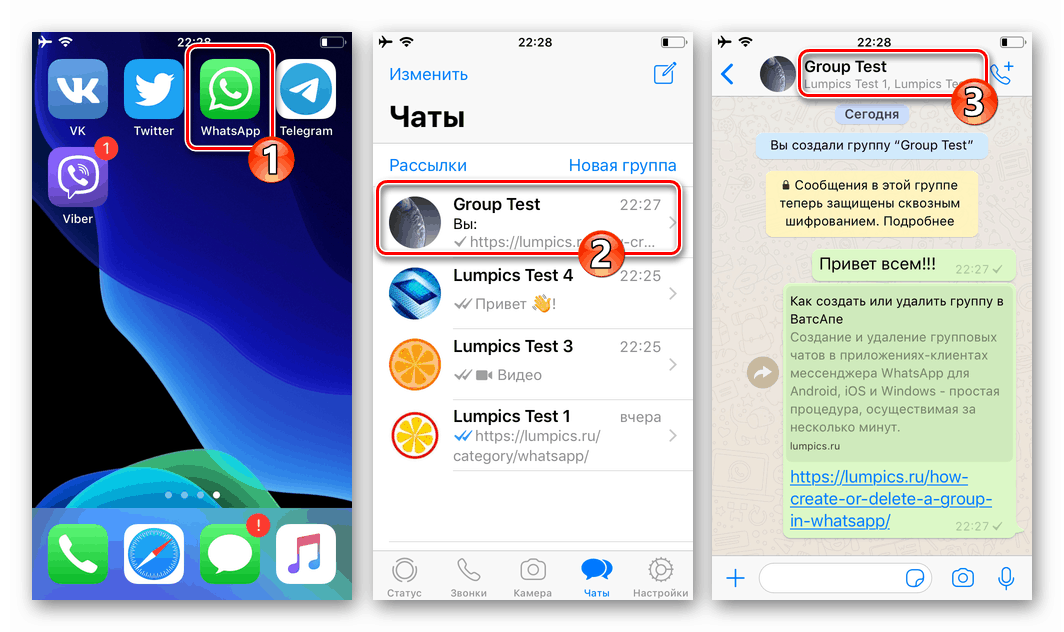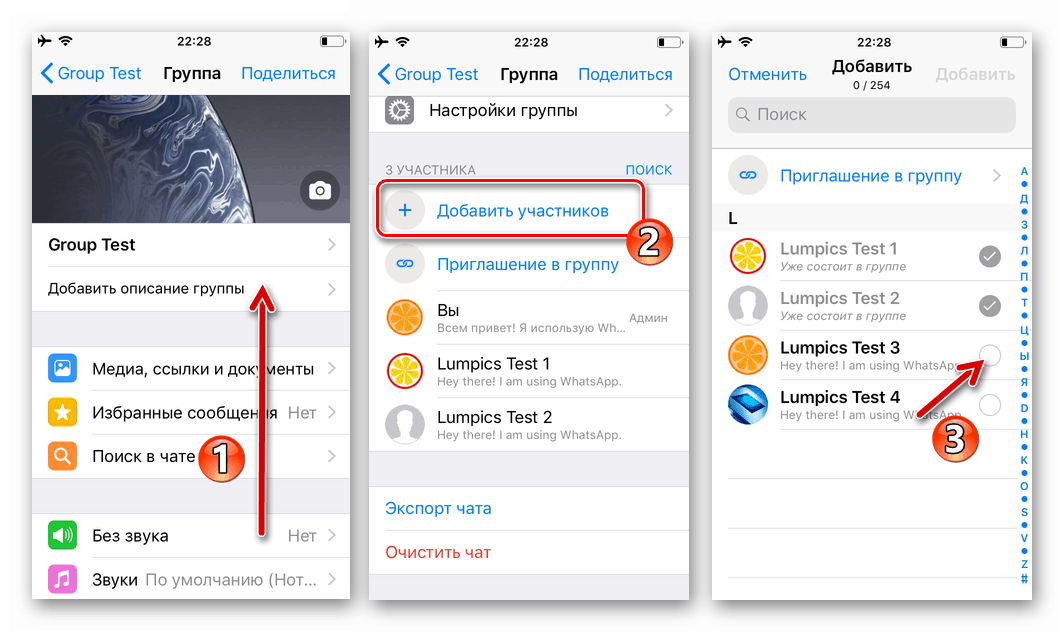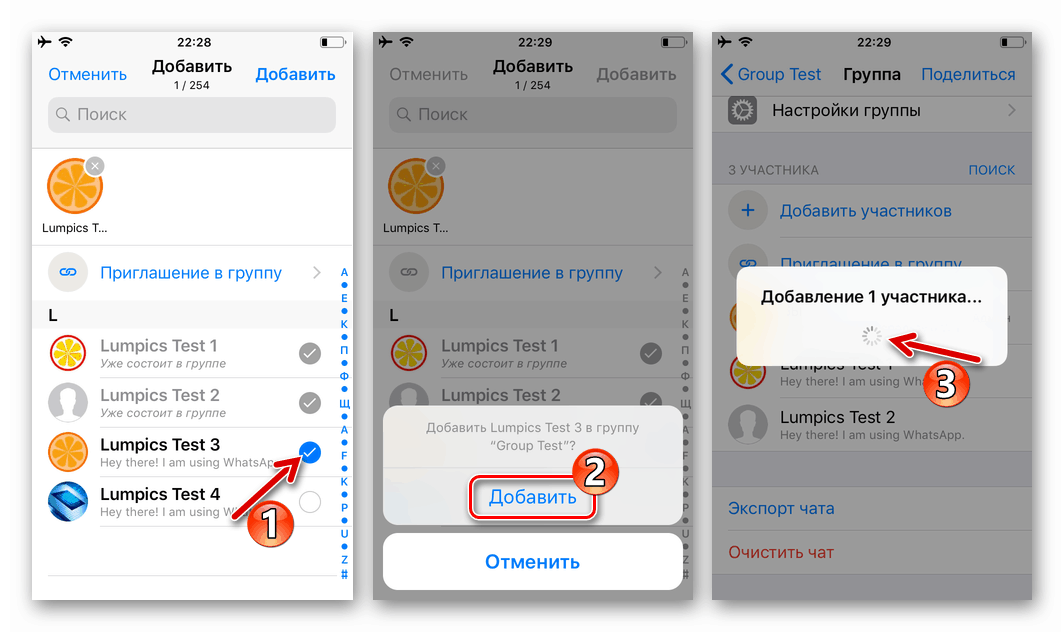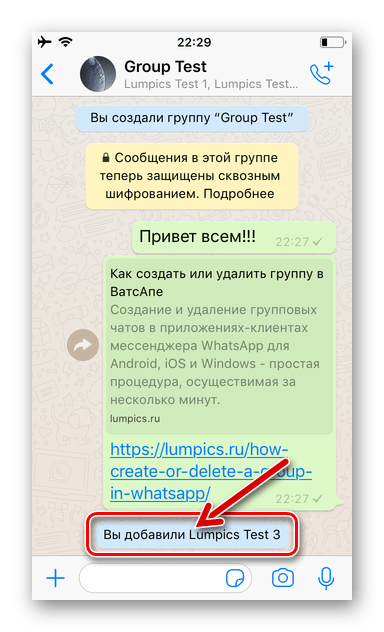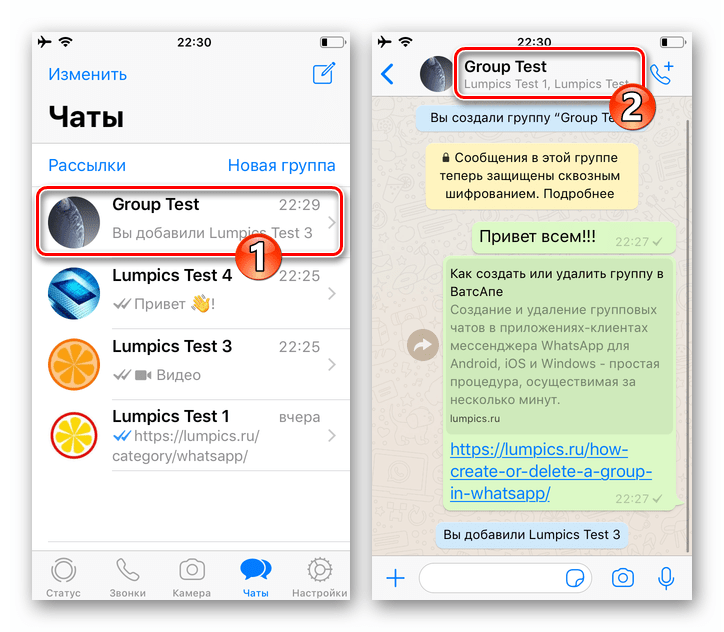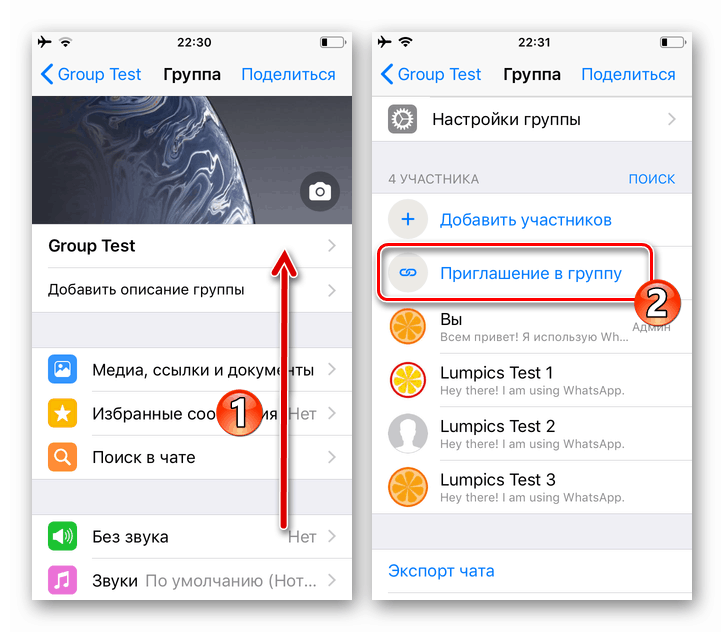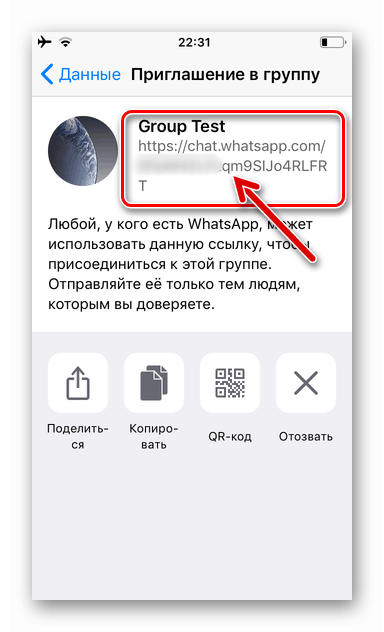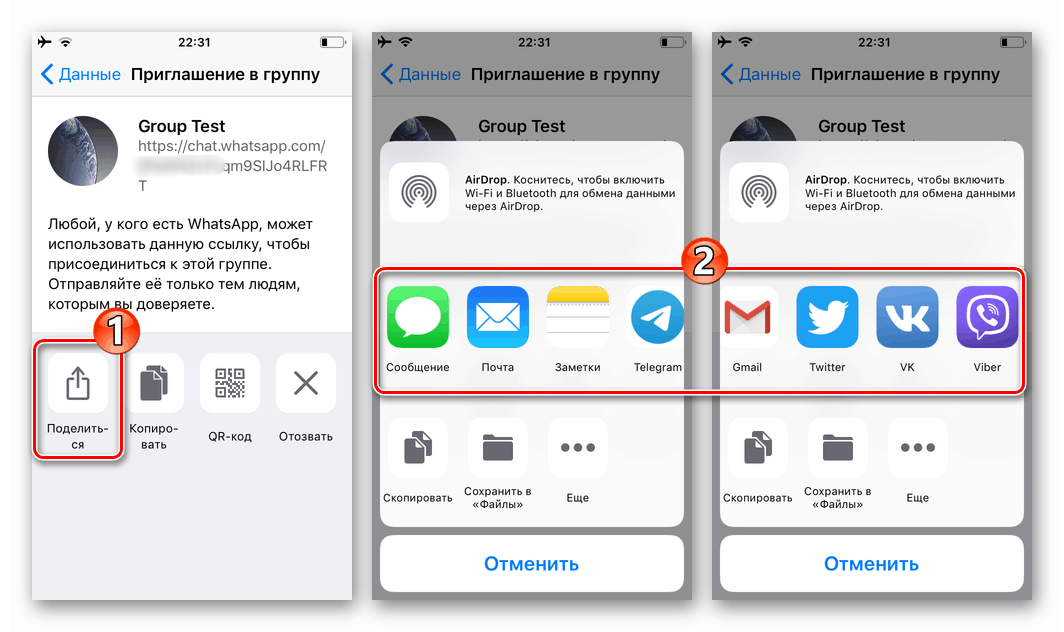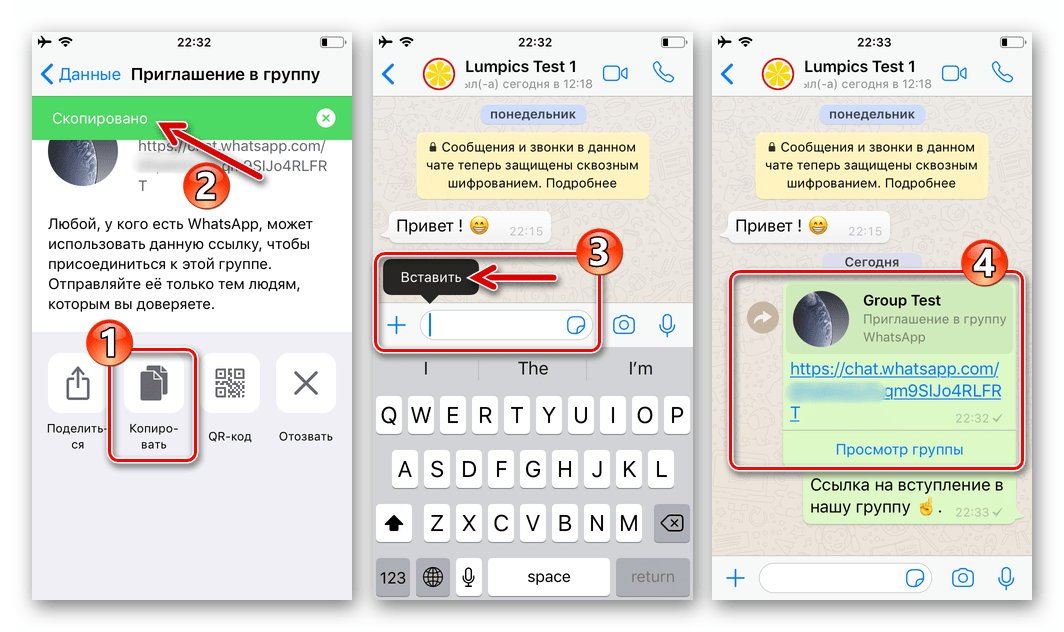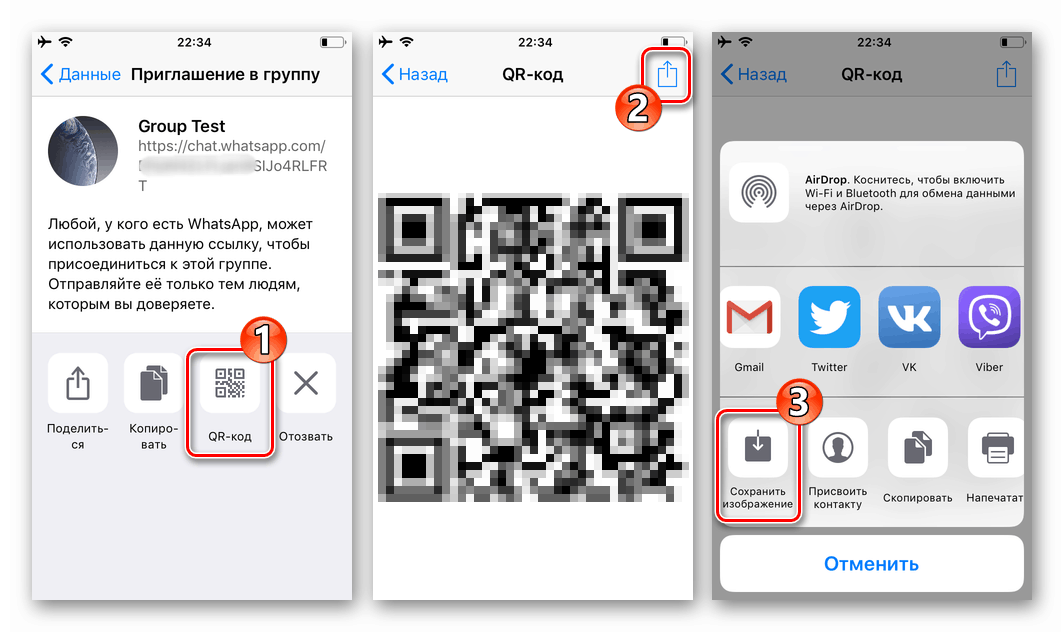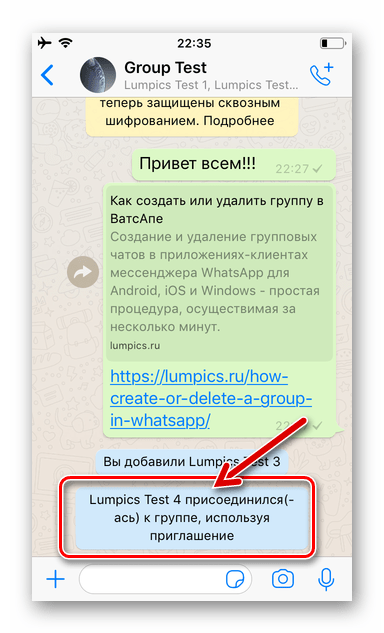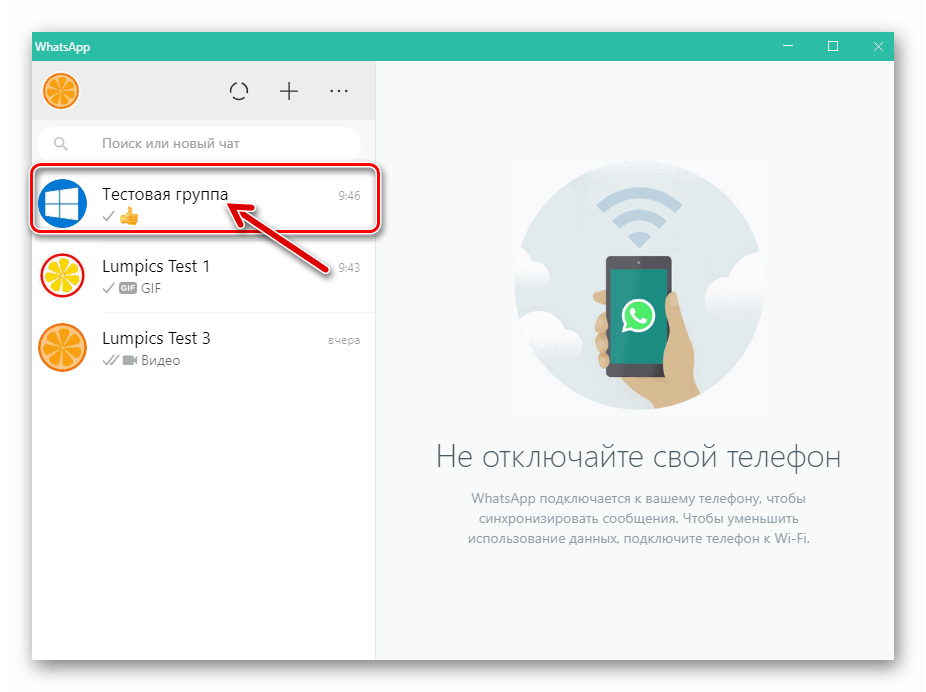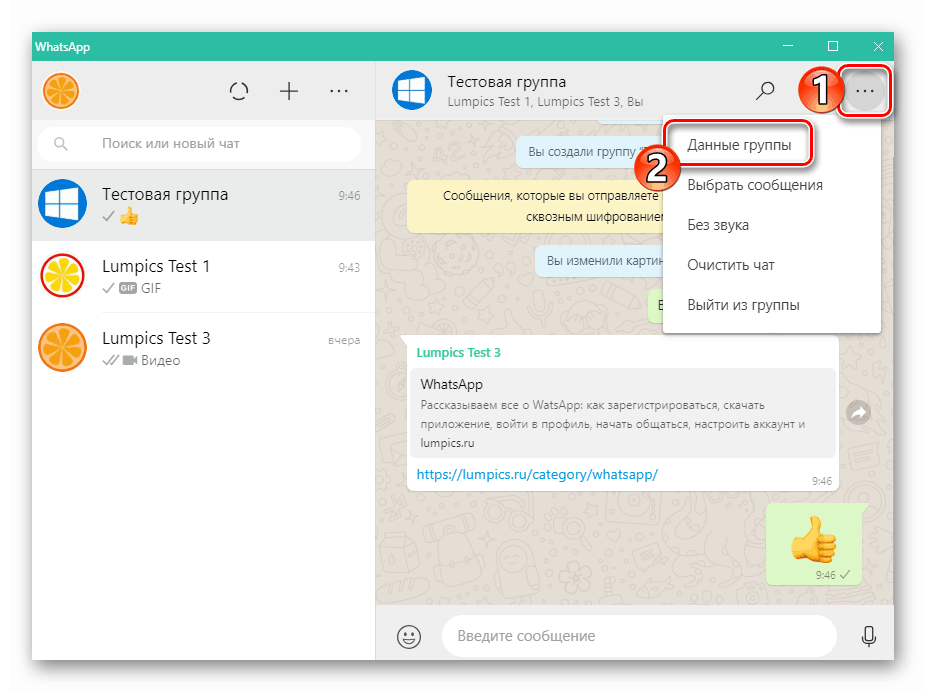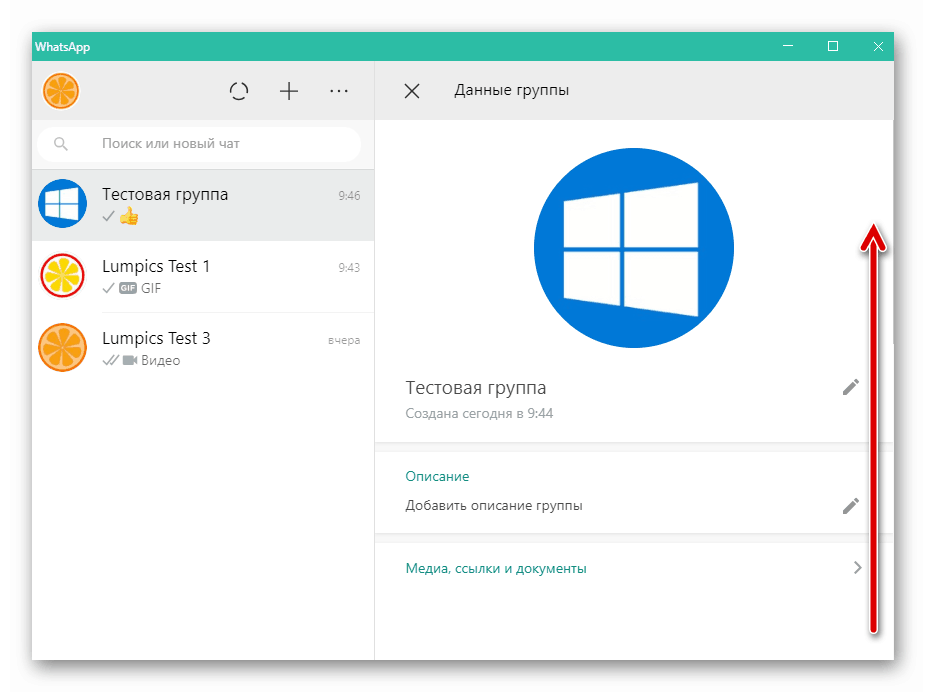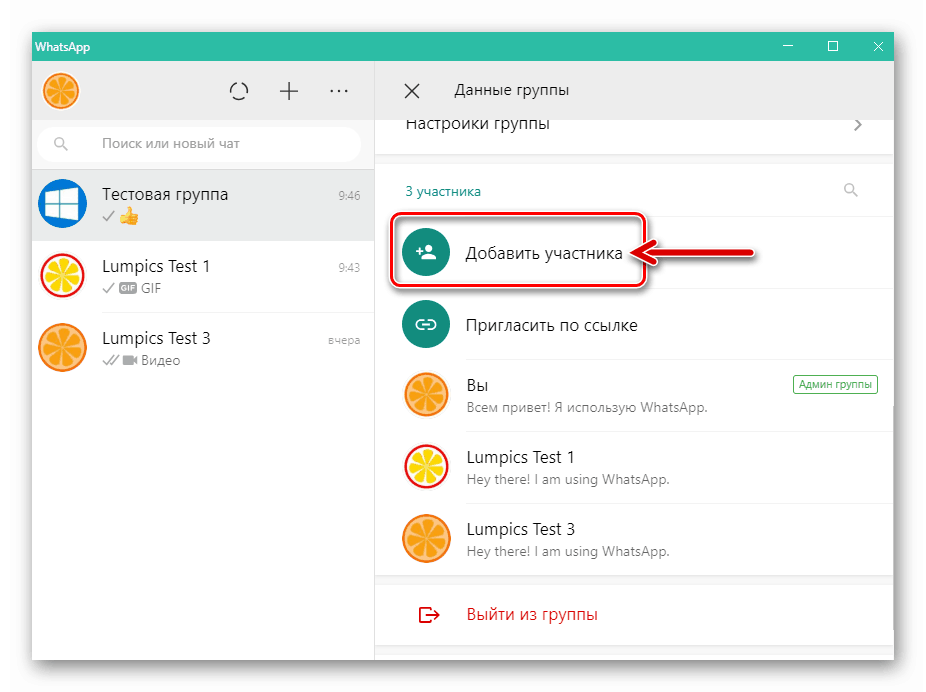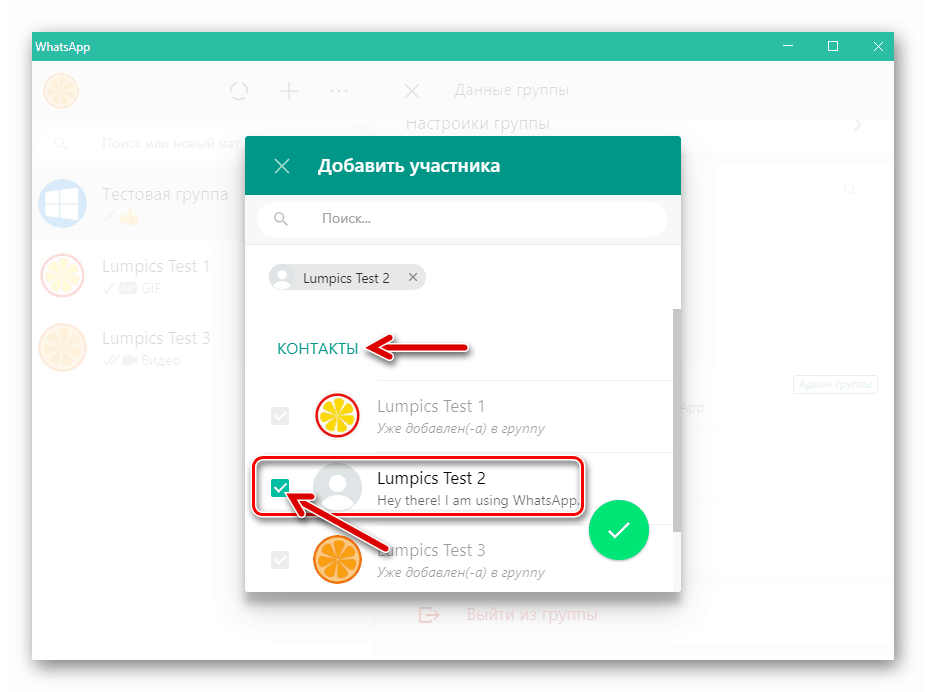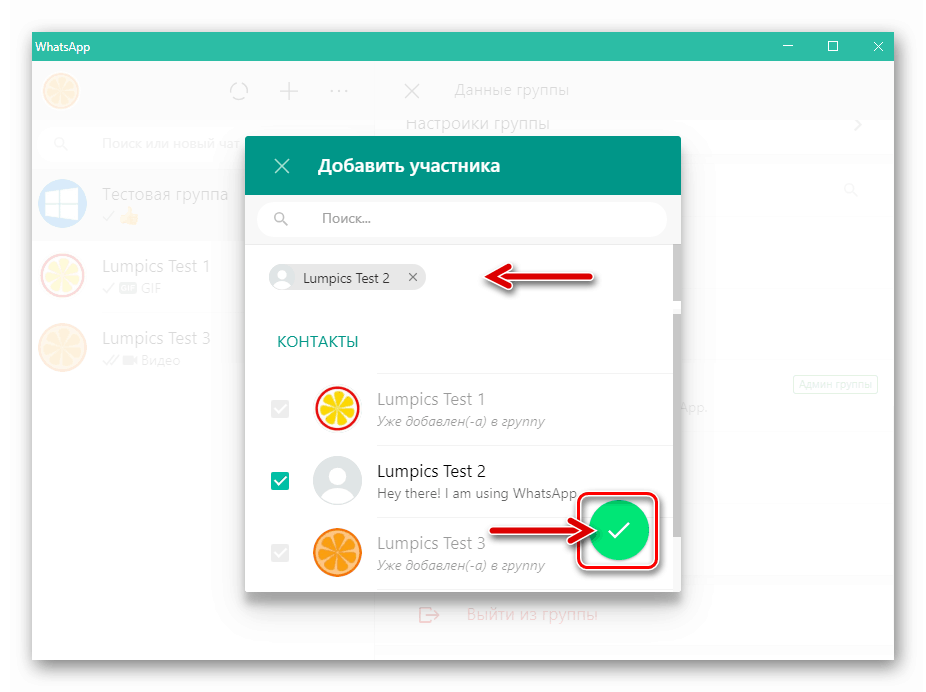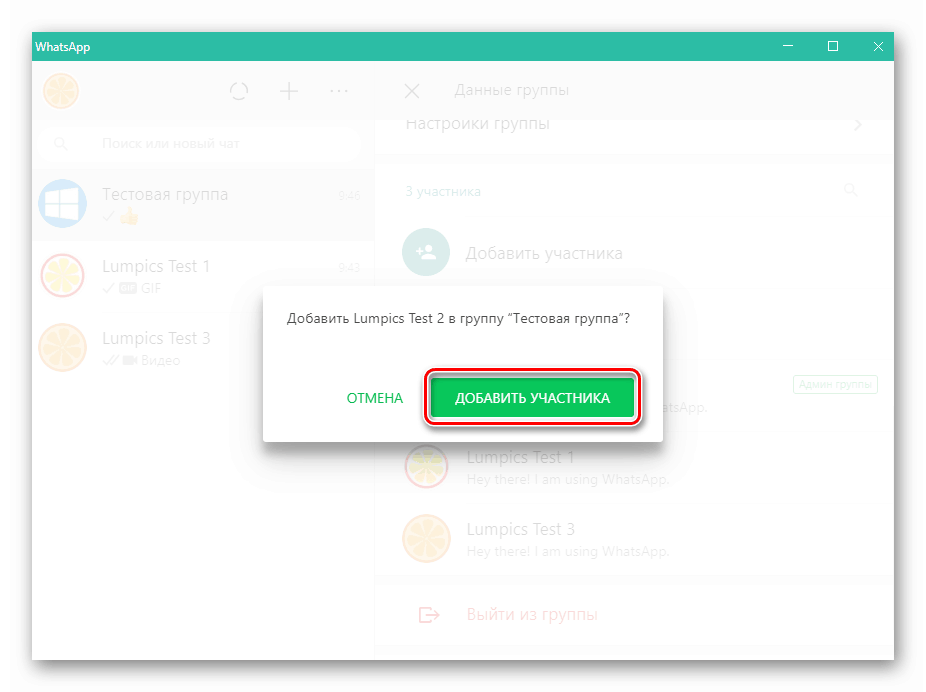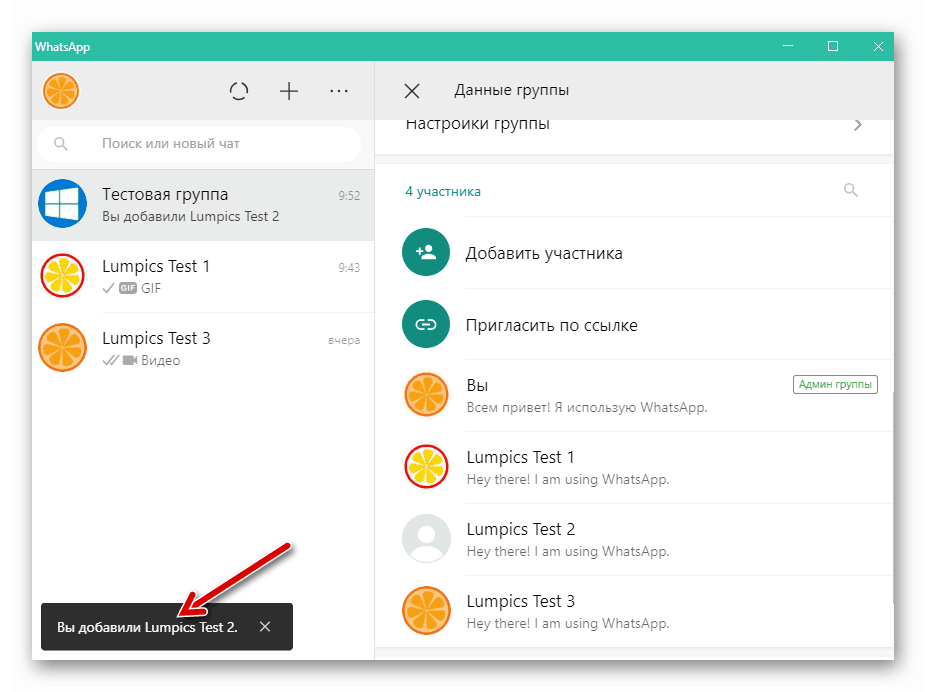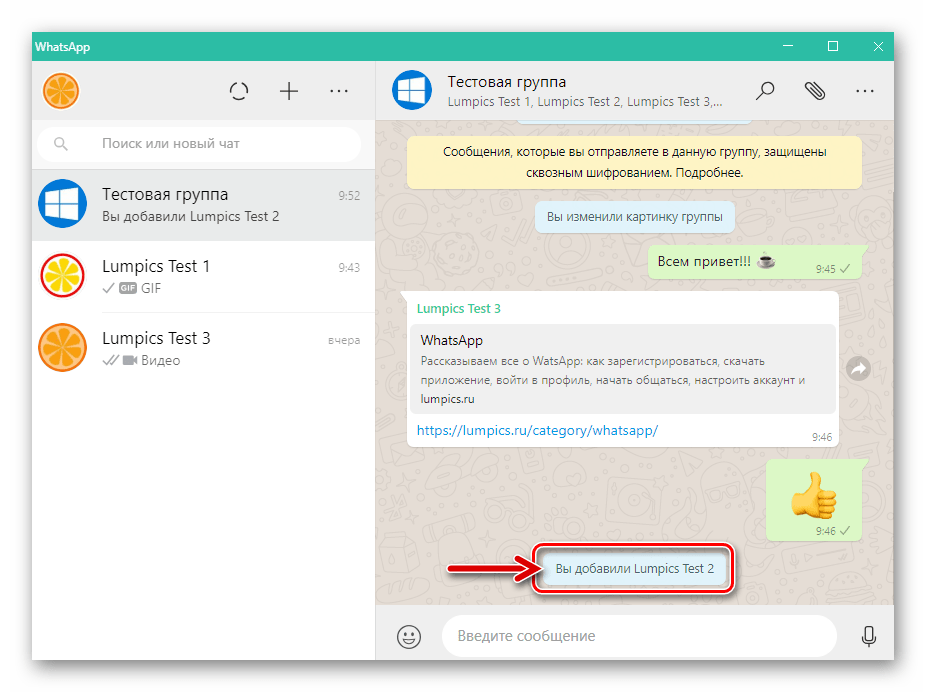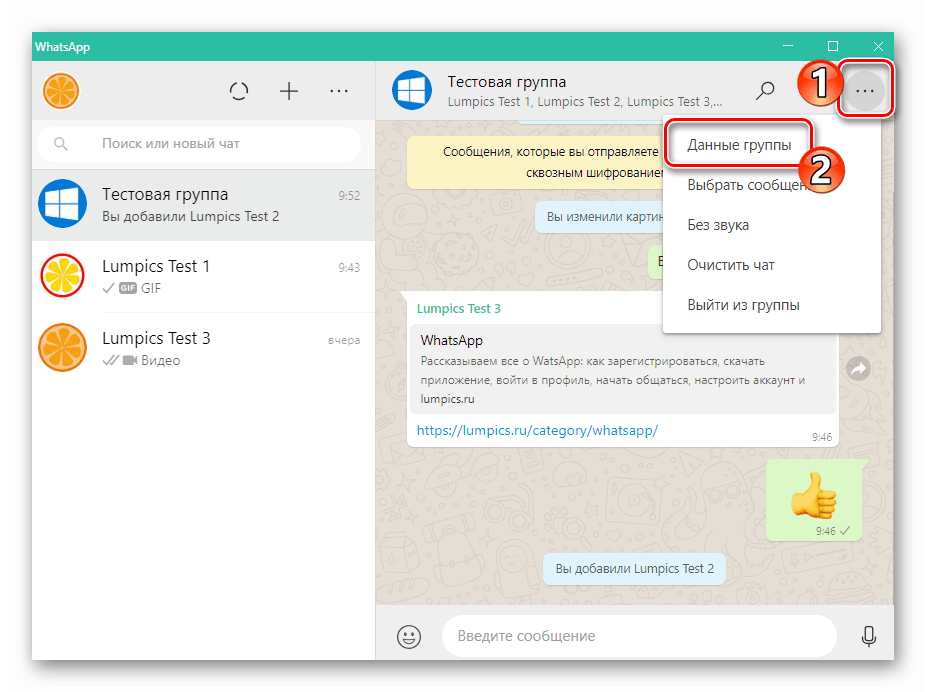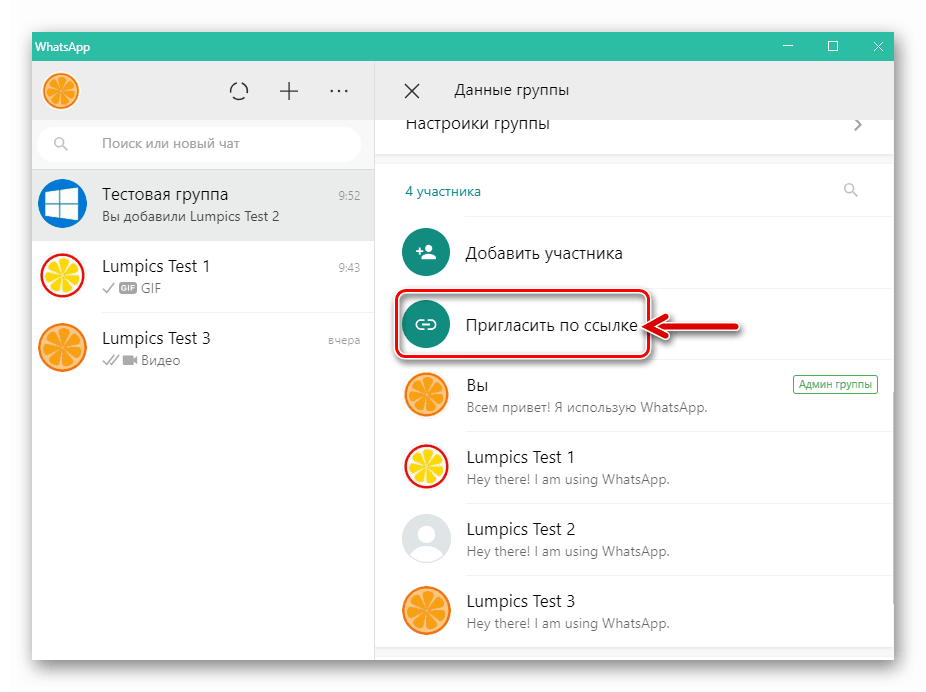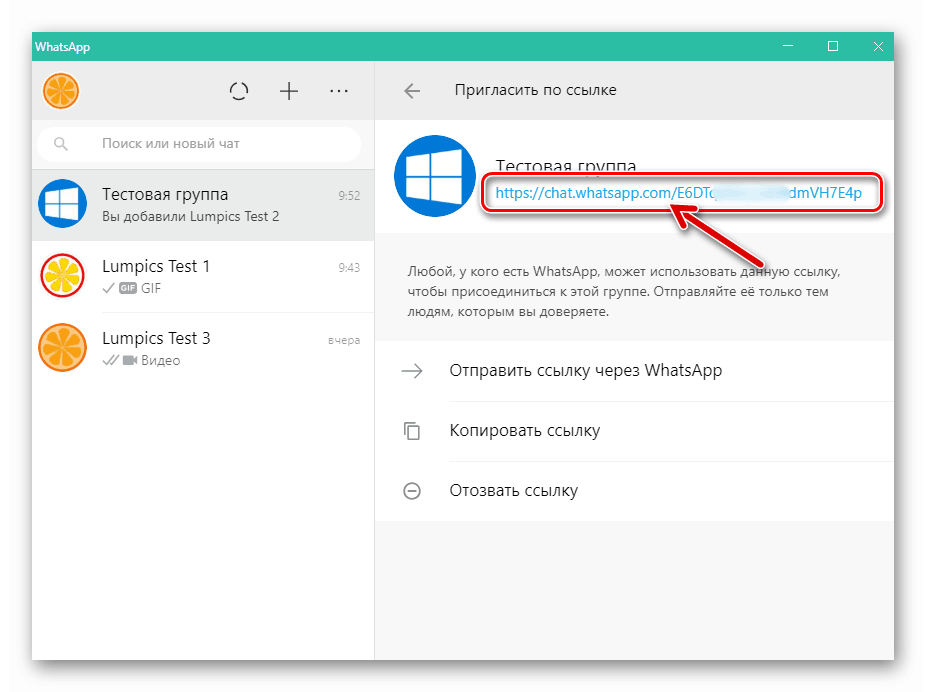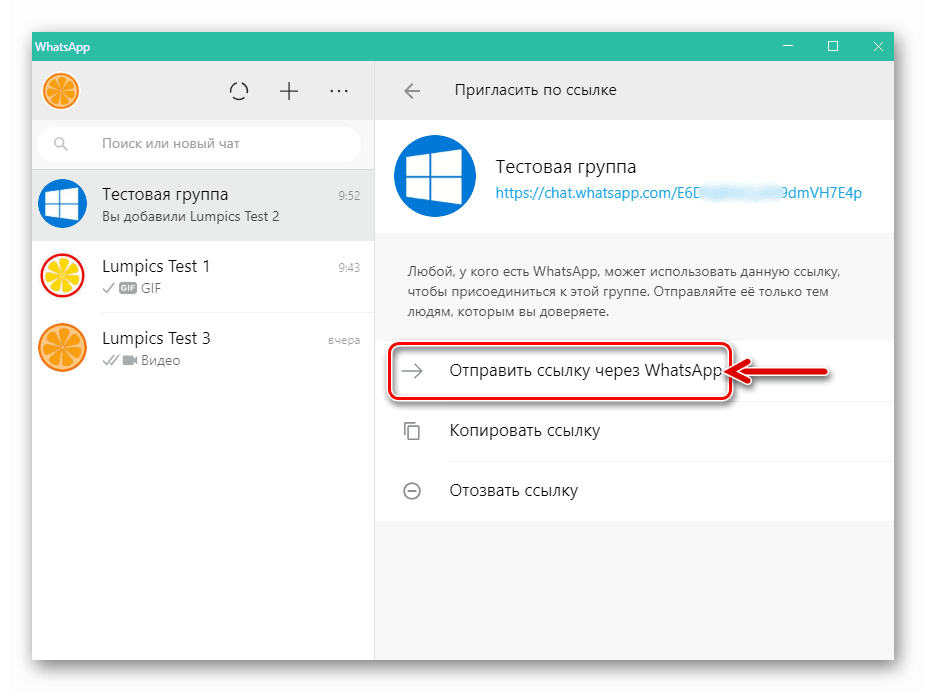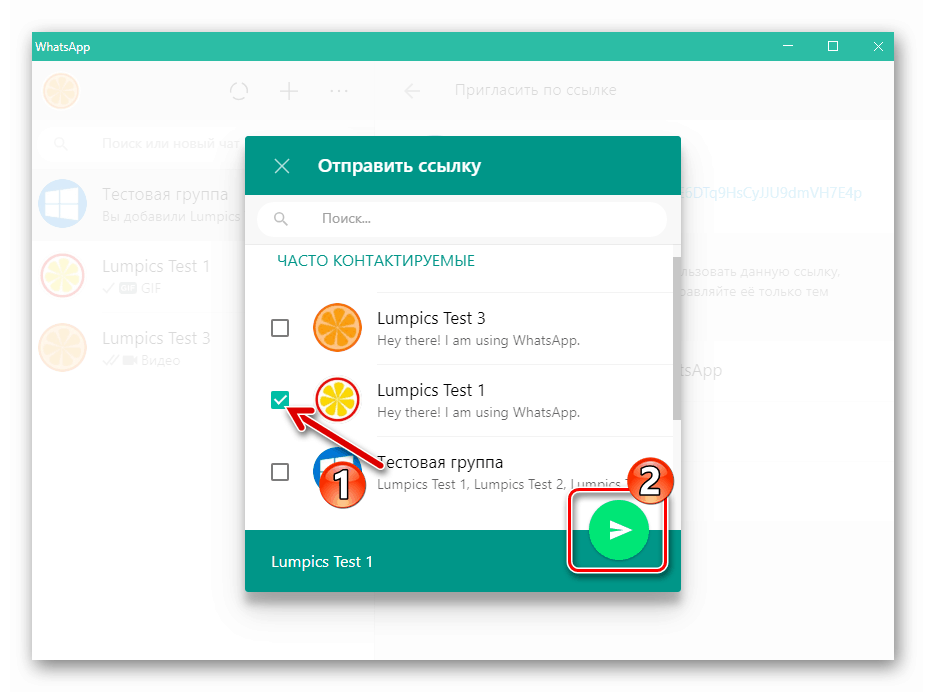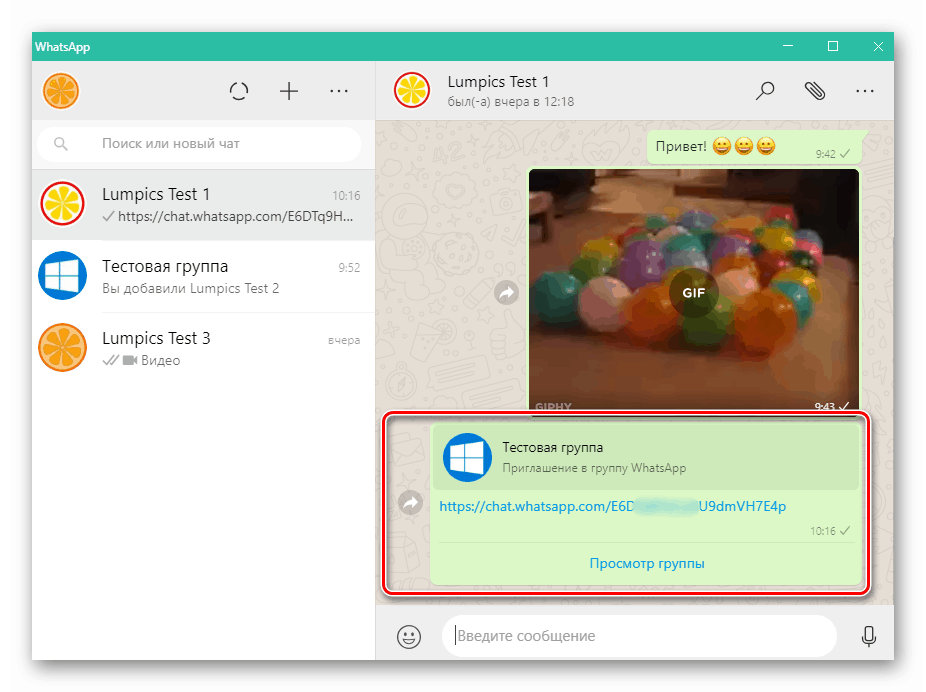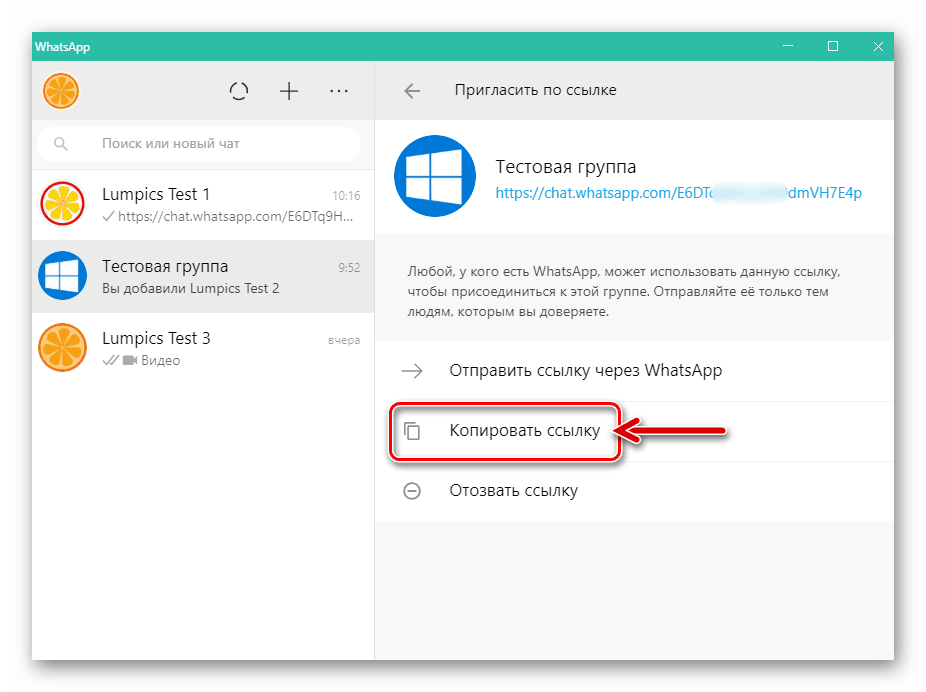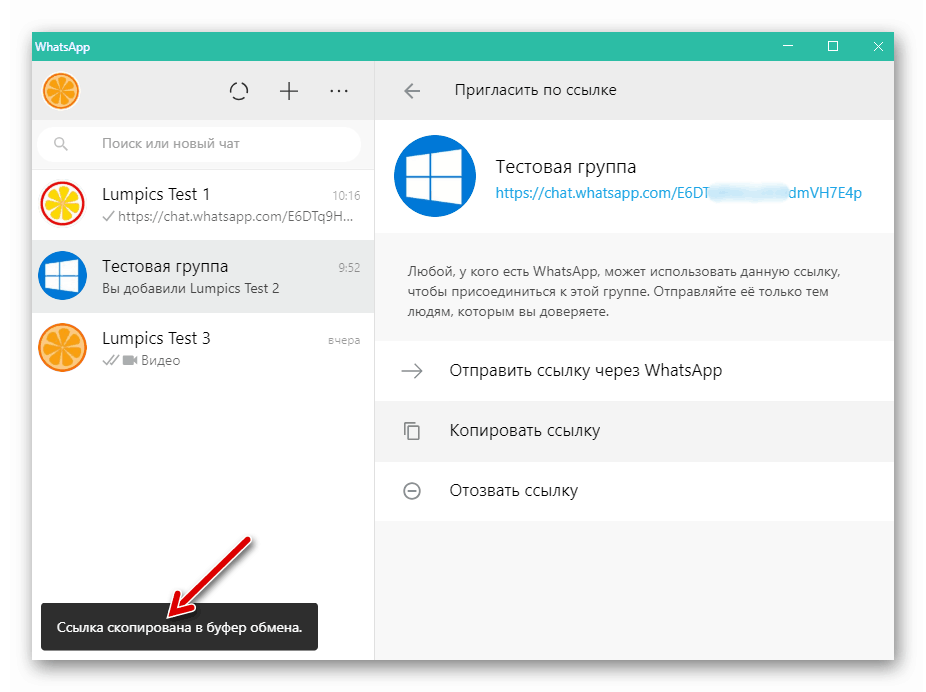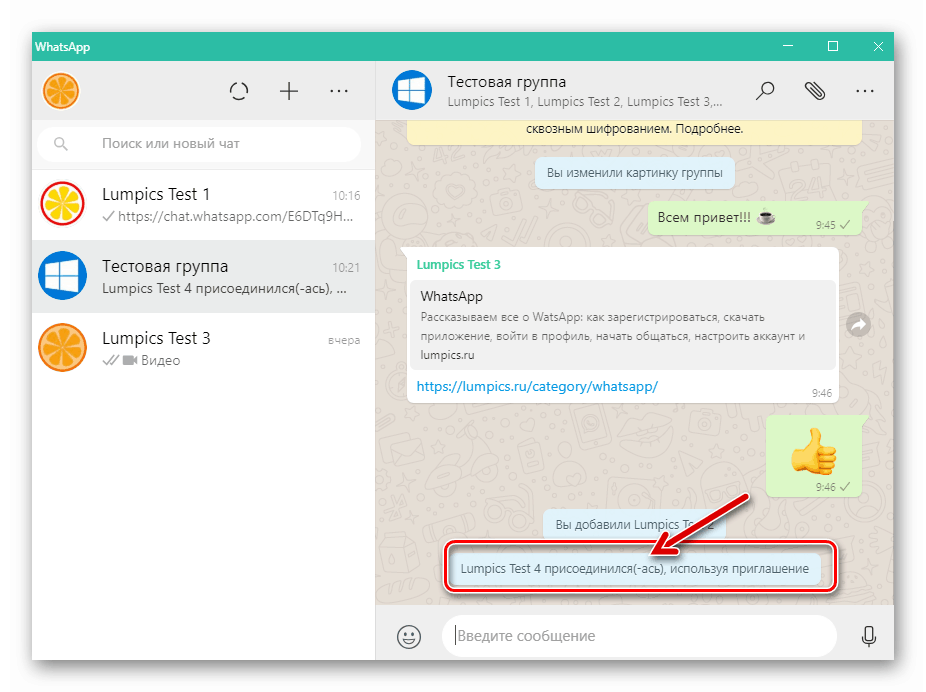V skupino WhatsApp dodajte člane iz naprave Android, iPhone in PC
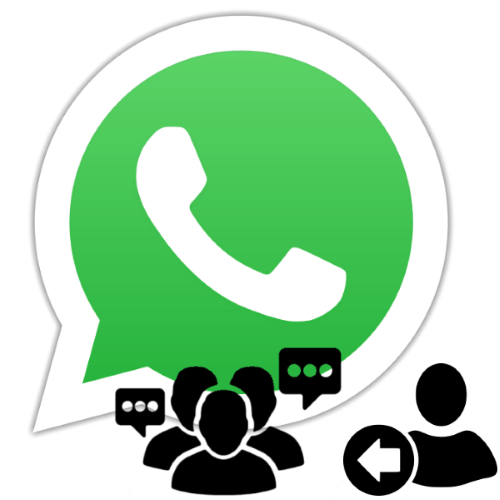
Vsakdo, ki je skrbnik (ustvarjalec) skupinskega klepeta v WhatsApp, prej ali slej potrebuje možnost dopolnitve seznama članov svoje skupnosti. V članku bomo razmislili o metodah, ki so na voljo za naprave Android, iPhone in Windows-PC za dodajanje novih uporabnikov v skupine sporočil.
Vsebina
Kako uporabnika dodati v svojo skupino WhatsApp
Skrb za skupine na VatsApu ni težka naloga in razširiti seznam ljudi, ki sodelujejo v pogovoru, je daleč edini način. Razlike v posebnih dejanjih, ki vključujejo rešitev težave, narekujejo razlike v vmesniku odjemalskih aplikacij za messenger za Android, iOS in Windows, vendar so splošna načela enaka.
Preberite tudi: Kako ustvariti in izbrisati skupino v WhatsApp za Android, iOS in Windows
Android
Uporabniki Whatsapp za Android Če želite člana dodati v svojo skupnost, obstajata dva načina.
1. način: Stiki
Če je bodoči član skupnosti, ki ste jo ustvarili, naveden v imeniku vašega glasnika, pojdite na naslednji način.
Preberite tudi: Kako dodati stik na WhatsApp za Android
- Odprite sporočilo in pojdite v skupino, v katero boste dodali udeleženca. Pokličite možnosti klepeta tako, da se na vrhu zaslona dotaknete njegovega imena.
![WhatsApp za Android lansirni messenger, pojdite v skupino, pokličite seznam parametrov]()
- V območju seznama funkcij, ki se odpre, poiščite območje z naslovom »Število udeležencev« in v njem tapnite »Dodaj udeležence« . S tem se odpre seznam "Stiki" vašega sporočila.
![WhatsApp za izbor funkcij Android Dodajte člane na seznam možnosti skupin]()
- Z iskanjem ali brskanjem po imeniku poiščite ime bodočega uporabnika vaše skupine in ga tapnite. Posledično se na vnosih na seznamu "Imenik" prikaže oznaka, slika profila izbranega uporabnika pa bo postavljena v zgornji del zaslona. Na enak način lahko v klepet dodate več udeležencev in lahko izberete še nekaj imen.
![WhatsApp za Android izbor uporabnikov, ki so bili v skupino dodani iz messengerjevega imenika]()
- Po izpolnitvi prejšnjega odstavka navodila tapnite okrogel gumb s kljukico. S tem je uvedba novega uporabnika na seznam članov skupine končana, vi in dodani uporabnik boste v pogovoru prejeli ustrezna obvestila.
![WhatsApp za Android zaključi postopek dodajanja novega člana v skupinski klepet]()
2. način: Pozivna povezava
Poleg tega, da uporabnike iz imenika neposredno dodate v skupinski klepet, lahko člane v skupnost privabite tako, da jim pošljete posebno povezavo.
- Odprite skupnost v WhatsApp-u in pokličite zaslon »Skupinski podatki«, tako da se dotaknete naslova klepeta ali s pritiskom na tri točke v meniju v zgornjem desnem kotu in izberete ustrezni element v njem.
![WhatsApp za podatkovno postavko za skupino Android v meniju za klepet]()
- Na seznamu članov skupnosti je možnost »Povabi s povezavo« - tapnite jo.
![WhatsApp za funkcijo Android Povabi na povezavo na zaslonu Skupinski podatki]()
- Naslednji zaslon prikazuje povezavo s povabilom,
![WhatsApp za Android, kako pridobiti povezavo za povabilo v skupinski klepet]()
ki ga lahko na več načinov pošljemo bodočemu članu skupine:
- »Pošlji povezavo prek WhatsApp-ja« - priročno je, če uporabnike v skupino dodajate prek tretje osebe, s katero komunicirate v zadevnem messengerju.
- »Kopiraj« - če izberete to metodo, boste povezavo postavili v odložišče naprave in jo nato prilepili na katero koli mesto, ki je dostopno za ogled drugim osebam. Na primer, ta tehnika se uporablja za oddajanje povezave do vaše skupnosti, tako da lahko njeni člani povabilo posredujejo svojim prijateljem.
- »Daj v skupno rabo« - z dotikom imena te možnosti boste dobili priložnost, da pošljete povezavo, ki vam omogoča, da se pridružite svoji skupini prek katerega koli komunikacijskega kanala, ki je na voljo v napravi. To so lahko SMS, e-pošta, kakršni koli sporočila, družbena omrežja itd.
![WhatsApp za Android pošilja povabilno povezavo skupini prek messengerja]()
![WhatsApp za Android kopiraj in prilepi povezavo za povabilo v skupinski klepet]()
![WhatsApp za Android Delite vabilo do skupinskega klepeta prek katere koli internetne storitve]()
- Ko uporabnik, ki ga pritegne skupina, klikne na vabilo, ki mu je bilo poslano, samodejno postane član in prejme ustrezno obvestilo.
![WhatsApp za uporabnika Android se je v skupino pridružil prek vabila]()
iOS
Uporaba aplikacije Whatsapp za iPhone dodajanje članov v vaše skupine ni težje kot v okolju zgoraj omenjenega Androida. Tu sta na voljo tudi dva pristopa.
1. način: Stiki
Seznam udeležencev skupinskega klepeta v VatsAp je najlažje dopolniti, če so podatki privlačenih uporabnikov shranjeni v imeniku vašega sporočila.
Preberite tudi: Kako dodati stik na WhatsApp za iPhone
- Zaženite WhatsApp v iOS-u in pojdite v skupino, v katero želite dodati nove obraze. Dotaknite se združitvenega imena na vrhu zaslona, ki vas bo pripeljal na seznam možnosti, ki veljajo za klepet.
![WhatsApp za iPhone lansiranje messenger, pojdite v skupino, pokličite seznam parametrov]()
- Na seznamu priložnosti poiščite razdelek, ki vsebuje seznam ljudi, ki so se pridružili klepetu, in ga tapnite pod postavko »Dodaj udeležence« . Nato potrdite polja poleg enega ali več stikov - njihovi avatarji se bodo samodejno podvojili na območju nad seznamom vnosov imenika.
![WhatsApp za odpiranje zaslona iPhone z izborom novih uporabnikov skupine]()
- Ko končate izbor novih članov skupnosti, tapnite »Dodaj« na vrhu zaslona na desni strani in nato v iskalnem območju gumb z istim imenom.
![WhatsApp za iPhone postopek dodajanja novega člana v skupinski klepet]()
- S tem je dodajanje ljudi v skupino VatsAp zaključeno, učinkovitost dogodka pa potrjuje sistemsko sporočilo, ki je prispelo v skupnost.
![WhatsApp za iPhone, ki doda novega člana v skupinski klepet, je končan]()
2. način: Pozivna povezava
Seveda se ne samo tisti ljudje, s katerimi neposredno kontaktirate, lahko pridružijo skupini udeležencev sporočil, ki ste jo ustvarili. V združenje lahko pritegnete nove uporabnike, tako da jim pošljete posebno povezavo in vaša naloga je v tem primeru zagotoviti dostavo vabila.
- Pojdite na klepet, ki ste ga ustvarili, in odprite seznam možnosti, tako da se dotaknete imena skupine na vrhu zaslona.
![Podatki o skupinskem zaslonu za klic v storitvi WhatsApp]()
- Nato se pomaknite po seznamu možnosti, dokler se ne prikaže območje z naslovom »Število udeležencev«, in kliknite »Skupinsko povabilo« .
![WhatsApp for iOS Group povabilo na seznamu možnosti klepeta]()
- Naslednji zaslon vsebuje povezavo,
![WhatsApp za iOS kako pridobiti povezavo za povabilo v skupinski klepet]()
ki se lahko prenaša na druge ljudi z različnimi metodami:
- »Daj v skupno rabo« - kliknite to ikono, da odprete seznam sredstev, s katerimi lahko povabilo pošljete iz vašega iPhone-a. Tu so SMS, e-pošta, vsi nameščeni v programskih sporočilih odjemalcev in družbenih omrežjih. Če se dotaknete ikone katere koli storitve, izberite kanal, ki pošlje povabilo osebi, ki dostopa do vaše skupnosti.
- »Kopiraj« - s klikom na ta gumb boste besedilo povezave s povabilom postavili v odložišče za iOS, po katerem ga lahko prilepite v katero koli aplikacijo, ki jo bodo potencialni člani vaše skupnosti lahko videli. Ta pristop je na primer primeren za povabilo novih uporabnikov v združenje s pomočjo tretjih oseb.
- »QR code« - če izberete to metodo oddaje povabila za dopolnitev občinstva skupine, pretvorite povezavo v sliko, ki jo lahko nato shranite in postavite na primer na katero koli spletno mesto v internetu.
![WhatsApp for iOS funkcija Delite povezavo s povabilom v skupinski klepet prek katere koli internetne storitve]()
![WhatsApp za kopiranje in lepljenje vabila za iOS v skupinskem klepetu]()
![WhatsApp za iOS kopira QR kodo s povezavo, da se pridruži skupinskemu klepetu]()
- Po namenski povezavi pričakujte, da jo bodoči član skupine spremlja in se pridruži združenju - v tem trenutku se bo v skupnosti pojavilo sporočilo, ki potrjuje učinkovitost opravljenih dejanj.
![Novi uporabnik WhatsApp za iOS se je skupini pridružil s klikom na vabilo]()
Windows
V aplikaciji za stranke WhatsApp za PC dodajanje novih uporabnikov v njihove skupine poteka po istih načelih kot v mobilnih različicah programa Messenger - obstajata dva načina.
1. način: Stiki
- Zaženite sel in odprite skupino, ki ji je treba dodati novega člana.
![WhatsApp za glasnik za zagon PC-ja, pojdite v skupino, v katero želite dodati udeleženca]()
- Pokličite v meni s klikom na tri pike desno od imena klepeta in v njem izberite »Podatki skupine« .
![WhatsApp za PC pojdite v skupinske podatke v meniju za klepet]()
- Pomaknite se po območju, ki se prikaže na levi strani okna VatsAp, da prikažete seznam uporabnikov, ki sodelujejo v pogovoru.
![WhatsApp za oddelek za računalniške aplikacije Skupine podatkov]()
Kliknite tukaj "Dodaj člana" .
![WhatsApp za PC Dodajte funkcijo člana na seznam uporabnikov skupine]()
- V oknu, ki se odpre, s seznamom stikov, ki so na voljo v messengerju, potrdite polje poleg imena uporabnika, ki ga želite dodati v skupinski klepet. Na enak način lahko ločimo več imen.
![WhatsApp za zaključek osebnega računalnika pri izbiri novih članov skupine]()
- Po končanem izboru uporabnikov, ki bodo postali člani vaše skupnosti, kliknite okrogel gumb s kljukico.
![WhatsApp za izbiro uporabnika osebnega računalnika v imeniku za dodajanje v skupinski klepet]()
- Prejeto zahtevo za sporočilo potrdite s klikom na "DODAJ MEMBER" .
![WhatsApp za PC potrditev zahteve za dodajanje člana v skupinski klepet]()
- S tem je zaključen postopek za dopolnitev uporabniškega paketa WhatsApp iz računalnika.
![WhatsApp za PC postopek dodajanja uporabnika iz imenika v skupino]()
V skupinskem klepetu, ki ste ga ustvarili, se prikaže sistemsko sporočilo, ki potrjuje uspešnost operacije.
![WhatsApp za PC, ki potrjuje dodajanje novega uporabnika v skupinsko sporočilo]()
2. način: Pozivna povezava
- Po vstopu v skupino odprite seznam možnosti, ki se nanašajo nanjo (v meniju, ki ga prikličemo s klikom na gumb "..." )
![Seznam nastavitev klepeta za klicne skupine za osebne računalnike]()
- V razdelku s parametri, ki vsebuje seznam uporabnikov, ki so se že pridružili skupnosti, kliknite »Povabi s povezavo« .
![WhatsApp za PC Povabi s povezavo v razdelku Podatki o skupini aplikacij]()
- Nato izberite način prenosa povezave na drugo osebo:
![WhatsApp for PC Window za delo s funkcijo Povabi po povezavi]()
- "Pošlji prek WhatsAppa . "
![WhatsApp za PC za pošiljanje povabilne povezave skupini prek messengerja]()
Po kliku na ta element se odpre seznam stikov, kjer morate označiti prejemnika (-e) povezave in
![WhatsApp za PC, izbira prejemnika vabilo povezave do skupine s seznama Stiki]()
potrdite svoje namere s klikom na gumb s sliko papirnatega letala.
![WhatsApp for PC link povabilo, da se pridruži skupini, poslani drugemu messengerju]()
- Z izbiro Kopiraj povezavo povabilo postavite v odložišče sistema Windows in nato
![WhatsApp for PC Copy Link funkcija v skupinskih možnostih za klepet]()
Lahko ga prilepite na katero koli mesto (e-pošto, drug messenger, družabno omrežje itd.).
![Povezava za WhatsApp for PC je bila kopirana v odložišče za Windows]()
- "Pošlji prek WhatsAppa . "
- Ko drug uporabnik sledi povezavi in potrdi svojo namero, da se pridruži vaši skupnosti VatsAp, se v njej prikaže sistemsko obvestilo, ki potrjuje izpolnitev seznama udeležencev.
![WhatsApp za uporabnika osebnih računalnikov se je skupini pridružil s povezavo povabila]()
Zaključek
Kot lahko vidite, je razširitev seznama članov lastne skupine WhatsApp enostavno. Razvijalci aplikacij za odjemalce messengerja so jih opremili s potrebnimi funkcijami in po branju našega članka ste izvedeli za vse možne rešitve težave.